在现代社会,电脑已经成为我们日常生活中必不可少的工具之一。然而,随着时间的推移,电脑系统会变得越来越慢,或者出现各种故障。为了解决这些问题,很多人选择重新安装操作系统。而在电脑店装系统时,使用U盘是最常见、也是最方便的一种方法。本文将介绍如何使用U盘在电脑店装系统,并提供一份详细的操作指南。
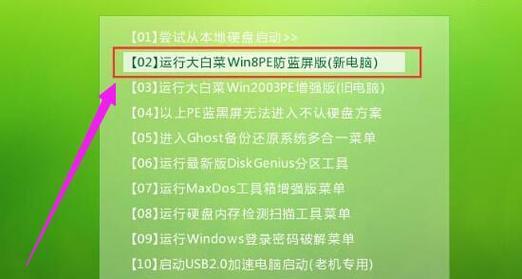
一、准备工作:购买一个合适的U盘
首先要购买一个合适的U盘,推荐容量大于8GB的U盘。容量太小会导致无法存储操作系统文件。
二、下载操作系统镜像文件:访问官方网站下载
前往官方网站,下载操作系统的镜像文件。确保选择正确的版本,并下载到本地电脑。

三、格式化U盘:确保U盘空白并可写
使用磁盘管理工具或第三方软件对U盘进行格式化,确保U盘没有其他文件,并且是可写状态。
四、制作U盘启动盘:使用专业制作工具
使用专业的U盘启动盘制作工具,如Rufus、UltraISO等,将操作系统镜像文件写入U盘。
五、设置电脑启动方式:调整BIOS设置
重启电脑,并进入BIOS设置界面。在“Boot”或“启动项”选项中,将U盘设为第一启动项。

六、插入U盘并重启电脑:进入系统安装环境
将制作好的U盘插入电脑的USB接口,然后重启电脑。电脑会自动从U盘启动,进入系统安装环境。
七、选择安装方式:全新安装或升级安装
在系统安装界面中,根据需要选择全新安装或升级安装。全新安装会清空硬盘上的数据,而升级安装会保留部分文件。
八、分区和格式化:为系统安装进行准备
如果选择全新安装,需要对硬盘进行分区和格式化操作。按照提示进行设置,将硬盘划分为系统和数据分区。
九、选择安装路径:指定系统安装位置
选择要安装系统的分区,并指定安装路径。通常情况下,C盘是最常见的系统安装路径。
十、等待系统安装:耐心等待安装过程
点击“安装”按钮后,系统开始安装。整个安装过程会有一定的时间延迟,请耐心等待。
十一、设置个人信息:输入必要的个人信息
系统安装完成后,需要设置一些基本的个人信息,如用户名、密码等。按照提示进行设置。
十二、更新系统:确保系统安全与稳定
安装完成后,及时更新系统,并安装防病毒软件等必要的工具,以确保系统的安全和稳定。
十三、安装驱动程序:解决硬件兼容问题
根据电脑配置,下载并安装相应的驱动程序,以解决硬件兼容性问题,确保电脑正常运行。
十四、常用软件安装:添加常用工具
根据个人需求,下载并安装一些常用的软件和工具,如办公软件、音视频播放器等。
十五、备份重要文件:避免数据丢失
在系统安装完毕后,及时备份重要文件,以免在后续使用过程中出现数据丢失的情况。
通过使用U盘在电脑店装系统,我们可以快速、简便地解决电脑系统问题。只需按照本文提供的详细操作指南,即使没有专业技能,也能轻松完成系统安装。让我们的电脑焕发新生吧!
























